
发布时间:2022-04-15 10: 03: 03
品牌型号:Dell G3 3590
系统:win 10
软件版本:CorelDRAW X8(64-Bit)
CorelDRAW X8作为一款优秀的矢量绘图应用,被广泛的用于工业作品设计、产品外观设计、插画图片设计等众多业务领域,但还有不少的同学对于cdr基本功能充满疑惑,今天小编就来讲讲关于cdr贝塞尔工具怎么抠图,cdr贝塞尔工具怎么快速断节点的问题。
一、cdr贝塞尔工具怎么抠图?
1、打开cdr这款软件,进入cdr的操作界面,左上角新建一个页面,文件-新建,选择合适的纸张。
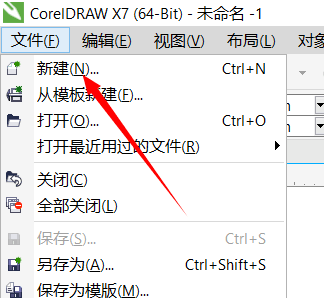
图1:打开cdr
2、左上角点击文件,再导入需要抠图的图片,鼠标左键确认加载成功。
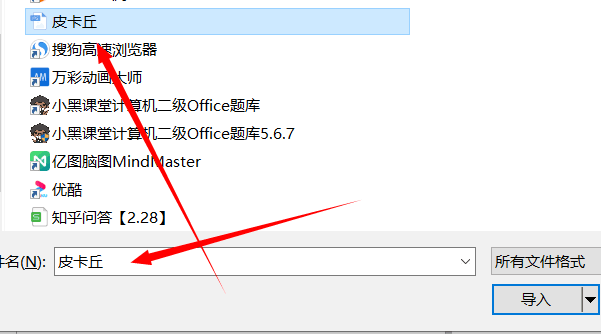
图2:导入图片
3、之后我们找到贝塞尔工具的具体位置,工具栏中放大镜下的图标的下面有个+号和~线的符号,鼠标左键点击一下会出来几个辅助工具,我们选择贝塞尔工具,抠图的准备工作就完成了
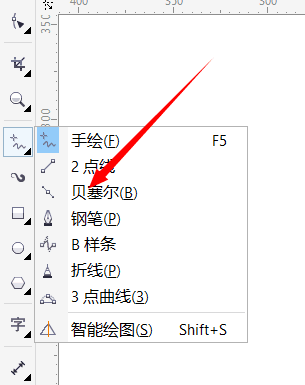
图3:选择贝塞尔工具
4、先在轮廓上点击然后指定下一点(这时会出现两个手柄,手柄可以调整方向也可以调整曲线的长度),鼠标不要放开同时按住C键可以把手柄向下一个要抠取的方向缩小,接着按照相同的的步骤,把剩下要抠取的地方抠完就可以啦。
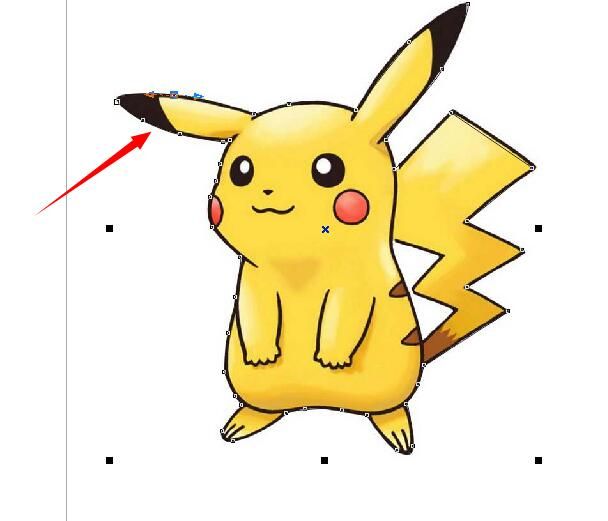
图4:抠图
5、抠完后,我们给它重新组合一下CTRL+G,之后就可以填充我们想要的颜色了。
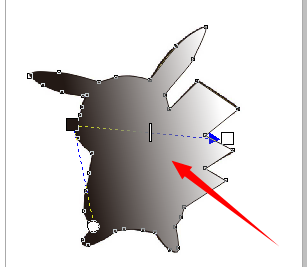
图5:填充颜色
二、cdr贝塞尔工具怎么快速断节点
1、点开贝塞尔工具
2、拖出一条线(两点确定一条线),假如要直线条,直接的点两个点就可以了,线便会是直的;假如要曲线,鼠标点击的时候,请按下鼠标左键,滑动一下。
3、这儿关键说的是曲线的第二个点,一个曲线点,有两个调整线,一前一后,假如后边的调整线不截断的话,你建立第三个点的时候,无论怎么调节都会形成下面的状况。
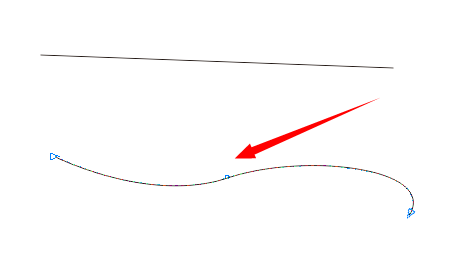
图6:建立节点
4、怎么快速截断点,cdr中快捷键是哪个?其实只要双击节点就可以了。如图所示:
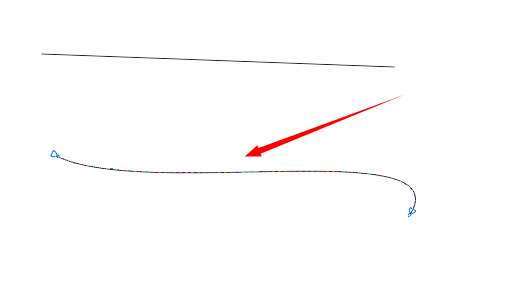
图7:断开节点
三、cdr贝塞尔工具怎么快速闭合
方法一:
1、首先你需要确定两条线是一个个体,假如不是就全选它们,随后先统一成一个个体
2、选取节点工具单击个体,出现节点,选择你需要闭合的两个节点,随后鼠标右键,选取闭合,就可以了。
3、完完全全闭合的线才可以上填充色,上填充色前你需要确定其它节点已闭合。
方法二:
选择线条——转曲线——F10——看哪些点是打散的,选定炸开接近的2个点——左上方”相连接2个节点“——就闭合了
总结:以上就是小编的关于cdr贝塞尔工具怎么抠图 、cdr贝塞尔工具怎么快速断节点的解答,如果想要熟练使用cdr还是得多多练习,希望会对你有帮助。
署名:Noel
展开阅读全文
︾